Android sdk manager 无法打开怎么解决
Posted
tags:
篇首语:本文由小常识网(cha138.com)小编为大家整理,主要介绍了Android sdk manager 无法打开怎么解决相关的知识,希望对你有一定的参考价值。
可以尝试用命令行打开先进入到android sdk目录下,例如:cd ~/android_root/android-sdk-linux_x86/tools然后执行 . android就可以用命令行启动sdk manager了如果起不来命令行里会有一些log打印出来方便查找原因参考如下截图 参考技术A 若是因为更新sdk manager tools版本工具造成,在安装下载目录下的temp中有个新版tools压缩文件。用这个替换安装目录下的tools。eclipse 打开Android SDK Manager 是报这个错误 [SDK Manager] 系统找不到指定的路径。 不知道啥原因
系统找不到指定路径原因为:目录路径过长,WINDOWS无法识别太长的目录。因为这个目录上级目录已经是WINDOWS的临时缓存目录,然后是压缩包的一个缓存目录里又包含下一个压缩包的缓存目录,路径太长,从而使WINDOWS无法识别这么长的目录。
解决的具体方法:
方法一:
换个英文用户名登录系统(没有的话可以重建一个新用户),安装在不包含中文等字符的路径下;
方法二:
如果您不想更改当前用户名,依然想用中文名或者日文韩文名,那么可以这么做:
1、找到您存放VirtualBox安装文件的文件夹,手动解压,假设您下载了
VirtualBox的安装程序是 F:\\Downloads\\VirtualBox-4.0.6-71416-Win.exe,在开始菜单的搜索框中输入“cmd ” ,运行,打开命令提示行,然后输入:F:\\Downloads\\VirtualBox-4.0.6-71416-Win.exe -extract
2、文件将被自动解压到以下位置:
C:\\user\\用户名\\AppData\\Local\\Temp\\VirtualBox (注意,XP会解压在我的文档—当前用户的临时文件目录下)。这样,就会看到此文件夹里面有3个文件:common.cab、VirtualBox-4.0.6-71416-MultiArch_amd64.msi(64位系统运行这个进行安装)、VirtualBox-4.0.6-71416-MultiArch_x86.msi(32位系统下运行这个进行安装)。
参考技术A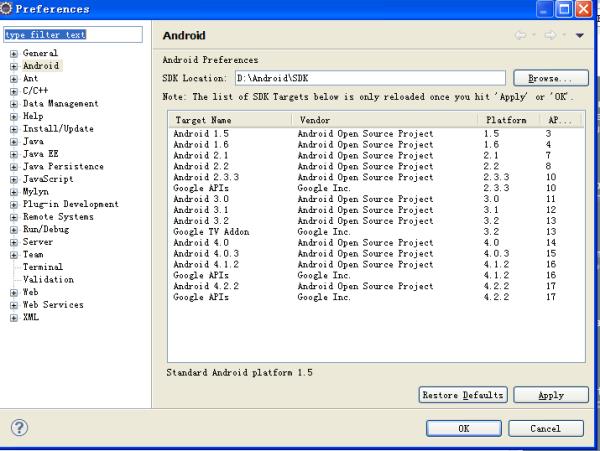
路径配置好后 点APPLY就可以了
参考技术B 重新配置一下路径,preference->android然后设置android sdk的位置试试追问这些我都试了,我自认为是android-sdk-windows那个文件夹里的tools文件夹的问题。我把tools的文件夹的版本调低一点就不会出现这个问题。以前开发工具还是好使的,问题是在更新之后才出现的。
追答那你更新一下sdk,是不是你的adt已经是最新的,但是sdk 里面的结构还是以前的结构,我记得好像从哪个版本之后,结构就 变化了,以前在tools的命令,挪到platform-tools里了
追问我的ADT版本是21.0.0.v201210310015。sdk也是最近更新的。我做了一个小例子测了一下,编码应该是没有问题的。只是不知道报那个东西是怎么回事!!
追答要是没错就凑火用吧,或者重装ADT然后制定试试
来自:求助得到的回答 参考技术B 我也遇到过,我的jdk的安装在c盘Program Files下,路径中含有空格,我重新安装jdk之后一切ok,希望可以帮到你 参考技术C 把你的JAVA_HOME的路径加上引号。追问
是这样吗? 这样改问题依旧啊......

对的,我的之前也是这样的,加上引号就OK了~祝你好运
以上是关于Android sdk manager 无法打开怎么解决的主要内容,如果未能解决你的问题,请参考以下文章
Android SDK Manager 无法在 Ubuntu 18.04 上的 Eclipse 中打开
eclipse 打开Android SDK Manager 是报这个错误 [SDK Manager] 系统找不到指定的路径。 不知道啥原因
android stodio的sdk manager 打不开,怎么破